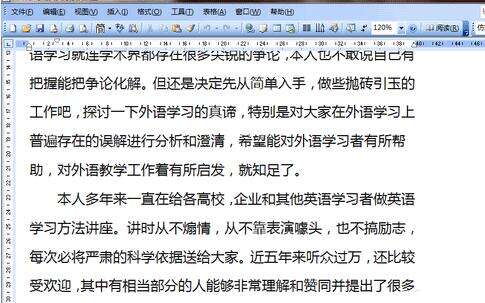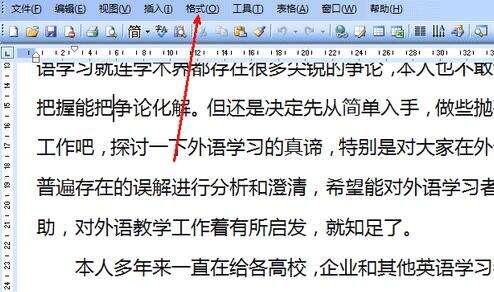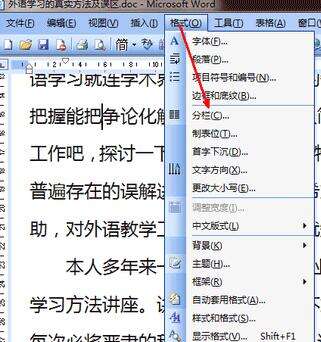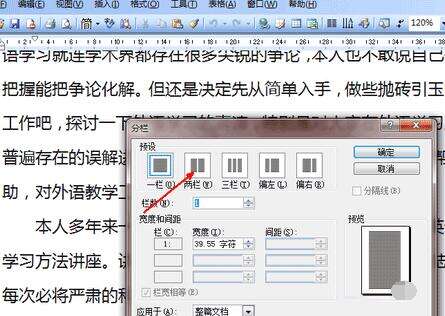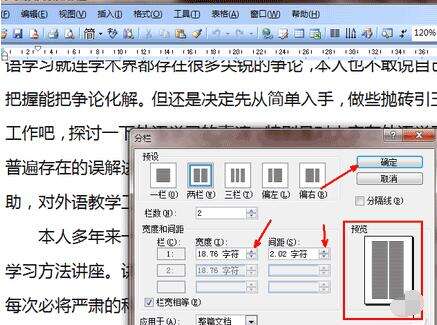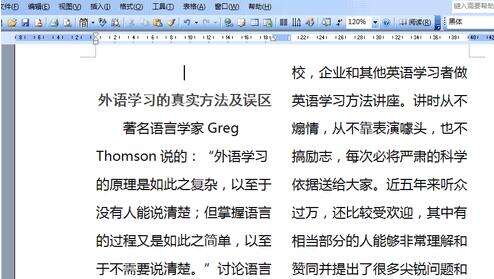word中进行分栏的操作方法
办公教程导读
收集整理了【word中进行分栏的操作方法】办公软件教程,小编现在分享给大家,供广大互联网技能从业者学习和参考。文章包含349字,纯文字阅读大概需要1分钟。
办公教程内容图文
1、若想将一篇文档分栏,首先要打开你所要修改的文档,直接文件打开即可,如图所示,这篇文档就是一栏,我们现在就要把这篇文档的格式分为二栏。
2、点击word工具栏上面的格式选项,如图所示,若你的软件是2007或者2010版的,那么分栏的选项直接就在界面上面显示出来,直接选择即可。
3、点击格式后弹出来的菜单有,有一个分栏的选项,如图所示,用鼠标点击这个选项。
5、在右下角的预览中就出现了两栏的示意图。还可以对分栏的宽度进行适当调节,以求达到最佳效果。设置完成,点击确定。
6、点击确定之后,如图,现在的文档格式已经由原来的一栏变成了现在的两栏了,也可以将此文档分为三栏甚至更多。
办公教程总结
以上是为您收集整理的【word中进行分栏的操作方法】办公软件教程的全部内容,希望文章能够帮你了解办公软件教程word中进行分栏的操作方法。
如果觉得办公软件教程内容还不错,欢迎将网站推荐给好友。